LastPass-anmeldelse: Er det fortsatt bra og verdt det i 2022?
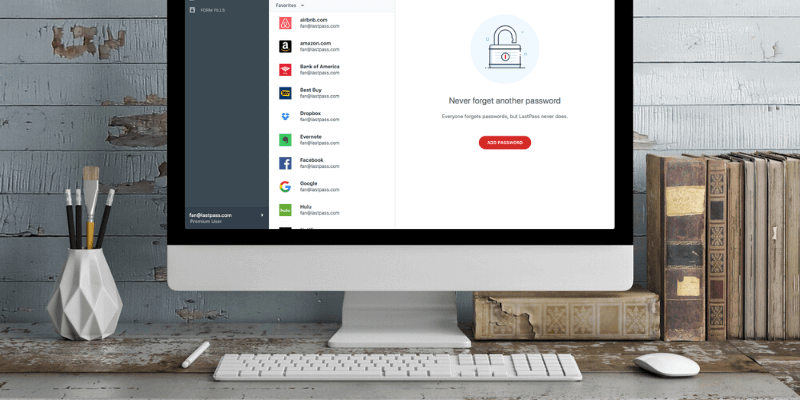
LastPass
Oppsummering
Hvis du ikke allerede bruker en passordbehandling, kan det første trinnet være å bruke en gratis, og LastPass tilbyr den beste gratis planen jeg kjenner til. Uten å betale en cent vil appen administrere et ubegrenset antall passord, synkronisere dem til hver enhet, generere sterke, unike passord, lagre sensitiv informasjon og fortelle deg hvilke passord som må endres. Det er alt de fleste brukere trenger.
Med en så god gratis plan, hvorfor skulle du betale for Premium? Selv om den ekstra lagringen og den forbedrede sikkerheten kan friste noen, mistenker jeg at familie- og teamplanene gir mer insentiv. Muligheten til å sette opp delte mapper er en stor fordel her.
Med betydelige prisøkninger de siste årene, er LastPass’ Premium- og Family-planer nå sammenlignbare med 1Password, Dashlane, og noen få alternativer er betydelig billigere. Det betyr at det ikke lenger er en klar vinner for de som er villige til å betale for en passordbehandler. Jeg anbefaler at du drar nytte av 30-dagers prøveperiode for flere produkter for å se hvilke som best dekker dine behov.
Hva jeg liker: Fullfunksjons. Utmerket sikkerhet. Brukbar gratis plan. Security Challenge passordrevisjon.
Det jeg ikke liker: Premium-planen gir ikke nok verdi. Support er ikke hva det pleide å være.
Innholdsfortegnelse
- Hvorfor skal du stole på meg?
- LastPass-anmeldelse: Hva er det for deg?
- 1. Lagre passordene dine sikkert
- 2. Generer sterke unike passord for hvert nettsted
- 3. Logg automatisk på nettsteder
- 4. Gi tilgang uten å dele passord
- 5. Logg automatisk på apper på Windows
- 6. Fyll ut nettskjemaer automatisk
- 7. Lagre private dokumenter og informasjon på en sikker måte
- 8. Evaluer passordene dine med sikkerhetsutfordring
- Årsaker bak Mine LastPass-vurderinger
- konklusjonen
Hvorfor skal du stole på meg?
Mitt navn er Adrian Try, og jeg har brukt passordbehandlere i over et tiår. Jeg brukte LastPass i fem eller seks år fra 2009, både som individ og teammedlem. Mine ledere kunne gi meg tilgang til webtjenester uten at jeg visste passordene, og fjernet tilgangen når jeg ikke lenger trengte den. Og når folk gikk over til en ny jobb, var det ingen bekymringer om hvem de kunne dele passord.
Jeg satte opp forskjellige brukeridentiteter for de forskjellige rollene mine, delvis fordi jeg hoppet mellom tre eller fire forskjellige Google-ID-er. Jeg satte opp matchende profiler i Google Chrome slik at uansett hvilken jobb jeg gjorde, hadde jeg de riktige bokmerkene, åpne fanene og lagrede passordene. Å endre Google-identiteten min vil automatisk bytte LastPass-profiler. Ikke alle passordbehandlere er så fleksible.
Siden da har jeg brukt Apples iCloud nøkkelring som lar meg synkronisere passordene mine til alle enhetene mine gratis, noe LastPass sin gratisplan ikke gjorde på den tiden, men gjør nå. Å skrive denne serien med anmeldelser om passordbehandlere er velkommen fordi det gir meg muligheten til å se hvordan landskapet har endret seg, hvilke funksjoner som nå tilbys av apper med alle funksjoner, og hvilket program som best dekker mine behov.
Så jeg logget på LastPass for første gang på mange år og var glad for å se at alle passordene mine fortsatt er der. Nettappen ser annerledes ut og har nye funksjoner. Jeg installerte nettleserutvidelsene og tok det gjennom tempoet i over en uke eller så. Les videre for å se om det er den beste passordbehandleren for deg.
LastPass-anmeldelse: Hva er det for deg?
LastPass handler om å holde passordene og privat informasjon sikker, og jeg vil liste opp funksjonene i de følgende åtte delene. I hver underseksjon vil jeg utforske hva appen tilbyr, og deretter dele mitt personlige syn.
1. Lagre passordene dine sikkert
Det beste stedet for passordene dine er ikke på et ark, et regneark eller minnet ditt. Det er en passordbehandler. LastPass vil trygt lagre passordene dine i skyen og synkronisere dem til hver enhet du bruker, slik at de er tilgjengelige når og hvor enn du trenger dem.

Men er det ikke som å legge alle eggene i én kurv? Hva om LastPass-kontoen din ble hacket? Ville de ikke få tilgang til alle de andre kontoene dine? Det er en gyldig bekymring. Men jeg tror at ved å bruke rimelige sikkerhetstiltak, er passordbehandlere de sikreste stedene å lagre sensitiv informasjon.
God sikkerhetspraksis starter med å velge et sterkt LastPass-hovedpassord og holde det trygt. Det er viktig fordi du er den eneste som kjenner hovedpassordet. Å miste hovedpassordet er som å miste nøklene til safen. Pass på at det ikke skjer, for hvis det skjer, vil ikke LastPass kunne hjelpe. De kjenner ikke hovedpassordet ditt eller har tilgang til informasjonen din, og det er bra. Selv om LastPass ble hacket, er dataene dine trygge fordi uten hovedpassordet er de sikkert kryptert.
Jeg leste gjennom hundrevis av brukeranmeldelser av LastPass, og du ville ikke tro hvor mange som ga LastPass Support lavest mulig poengsum fordi de ikke kunne hjelpe dem når de mistet sitt eget hovedpassord! Det er åpenbart ikke rettferdig, selv om jeg sympatiserer med disse brukernes frustrasjon. Så velg et minneverdig hovedpassord!
For ekstra sikkerhet bruker LastPass tofaktorautentisering (2FA). Når du prøver å logge på en ukjent enhet, vil du motta en unik kode på e-post slik at du kan bekrefte at det virkelig er deg som logger på. Premium-abonnenter får flere 2FA-alternativer.
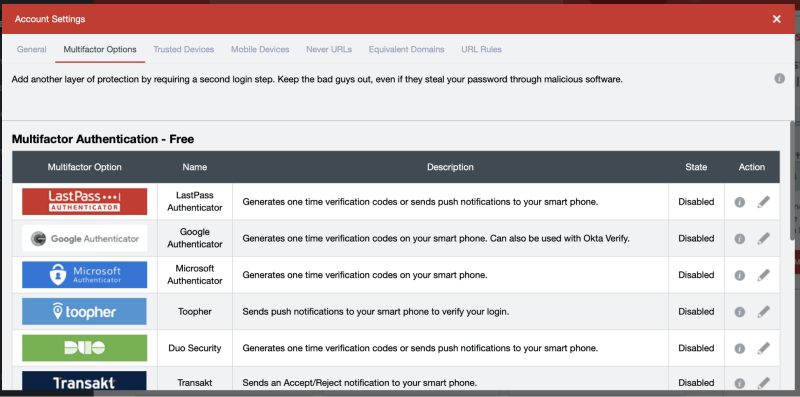
Hvordan får du passordene dine inn i LastPass? Appen lærer dem hver gang du logger på, eller du kan legge dem inn i appen manuelt.
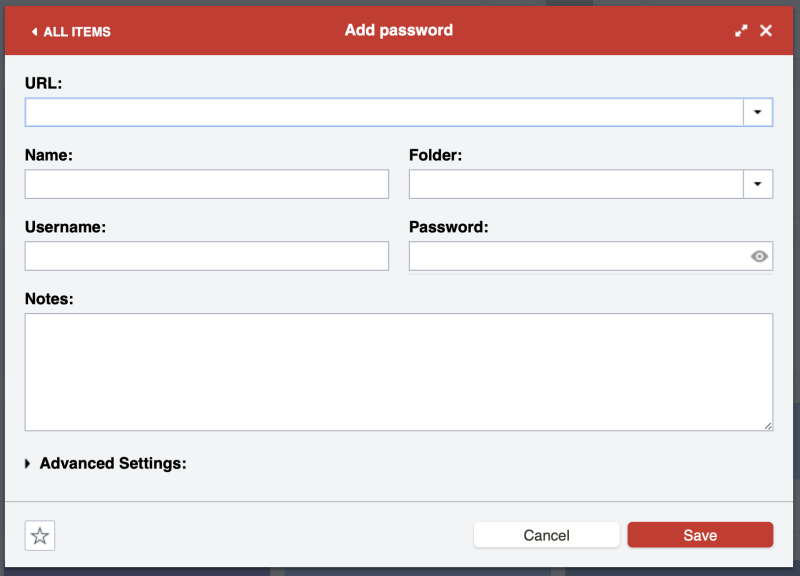
Det er også ganske mange importalternativer, slik at du kan hente inn passord som er lagret i en annen tjeneste. Disse importeres ikke direkte fra den andre appen. Du må først eksportere dataene dine til en CSV- eller XML-fil.
Til slutt tilbyr LastPass flere måter å organisere passordene dine på. Du kan gjøre dette ved å sette opp mapper, eller hvis noen av passordene dine er relatert til de forskjellige rollene du har, kan du sette opp identiteter. Jeg fant dette spesielt nyttig når jeg hadde en annen Google-ID for hver rolle.
Min personlige vurdering: Jo flere passord du har, desto vanskeligere er det å administrere dem. Dette kan gjøre det fristende å kompromittere nettsikkerheten vår ved å skrive dem ned et sted andre kan finne dem, eller gjøre dem enkle eller like, slik at de er lettere å huske. Det kan føre til katastrofe, så bruk en passordbehandling i stedet. LastPass er sikkert, lar deg organisere passordene dine på flere måter, og vil synkronisere dem til hver enhet slik at du har dem når du trenger dem.
2. Generer sterke unike passord for hvert nettsted
Svake passord gjør det enkelt å hacke kontoene dine. Gjenbrukte passord betyr at hvis en av kontoene dine blir hacket, er resten av dem også sårbare. Beskytt deg selv ved å bruke et sterkt, unikt passord for hver konto. Hvis du vil, kan LastPass generere en for deg hver gang.
LastPass-nettstedet tilbyr ti tips for å lage de beste passordene. Jeg skal oppsummere dem:
- Bruk et unikt passord for hver konto.
- Ikke bruk personlig identifiserbar informasjon i passordene dine som navn, fødselsdager og adresser.
- Bruk passord som er minst 12 sifre lange og inneholder bokstaver, tall og spesialtegn.
- For å lage et minneverdig hovedpassord, prøv å bruke fraser eller tekster fra favorittfilmen eller sangen din med noen tilfeldige tegn lagt til uforutsigbart.
- Lagre passordene dine i en passordbehandling.
- Unngå svake, ofte brukte passord som asd123, password1 eller Temp!. Bruk i stedet noe som S&2x4S12nLS1*, [e-postbeskyttet]&s$, 49915w5$oYmH.
- Unngå å bruke personlig informasjon for å svare på sikkerhetsspørsmål – hvem som helst kan finne ut morens pikenavn. Generer i stedet et sterkt passord med LastPass og lagre det som svaret på spørsmålet.
- Unngå å bruke lignende passord som avviker med bare ett enkelt tegn eller ord.
- Endre passordene dine når du har en grunn til det, for eksempel når du har delt dem med noen, et nettsted har hatt et brudd, eller du har brukt det i et år.
- Del aldri passord via e-post eller tekstmelding. Det er sikrere å dele dem med LastPass (se nedenfor).
Med LastPass kan du lage et sterkt, unikt passord automatisk, og du trenger aldri å skrive eller huske det, fordi LastPass vil gjøre det for deg.

Du kan angi at passordet er enkelt å si…
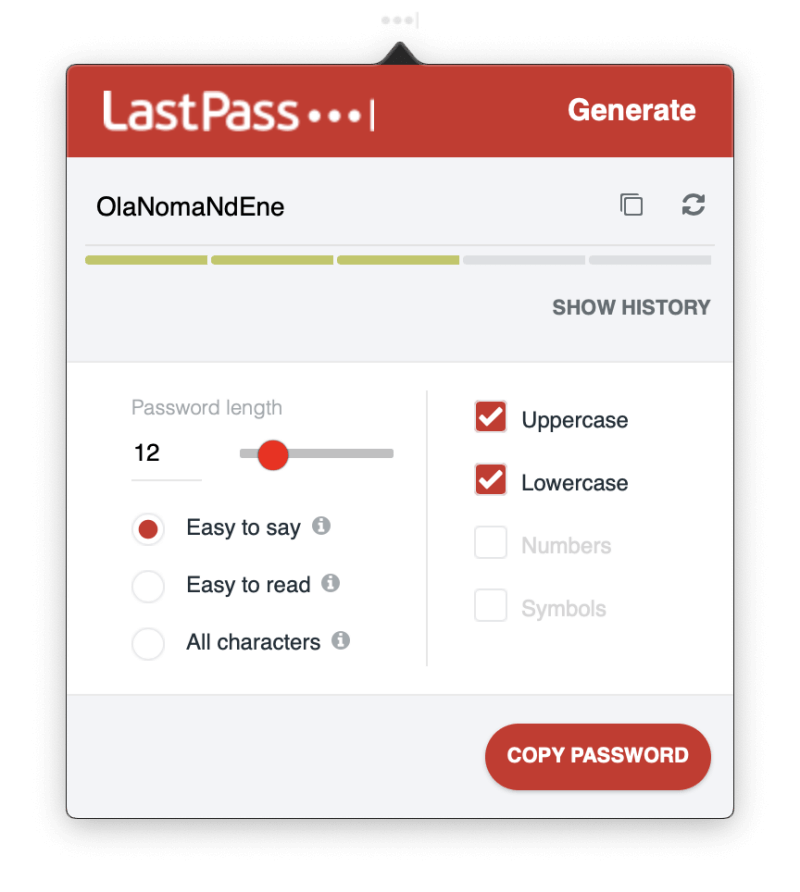
…eller lett å lese, for å gjøre passordet lettere å huske eller skrive inn når det er nødvendig.
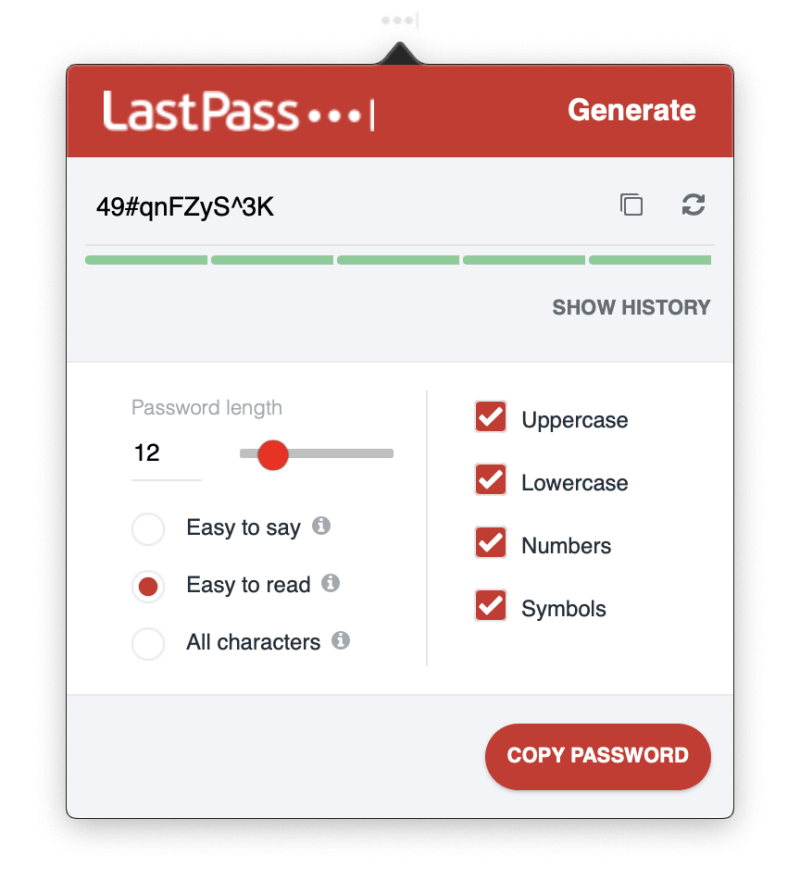
Min personlige vurdering: Vi er fristet til å bruke svake passord eller gjenbruke passord for å gjøre det lettere å huske dem. LastPass fjerner den fristelsen ved å huske og skrive dem for deg og tilbyr å lage et sterkt passord for deg hver gang du oppretter en ny konto.
3. Logg automatisk på nettsteder
Nå som du har lange, sterke passord for alle nettjenestene dine, vil du sette pris på at LastPass fyller ut dem for deg. Det er ingenting verre enn å prøve å skrive et langt, komplekst passord når alt du kan se er stjerner. Hvis du installerer LastPass-nettleserutvidelsen, vil alt skje rett der på påloggingssiden. Hvis du har flere kontoer, vil LastPass vise en meny med alternativer.
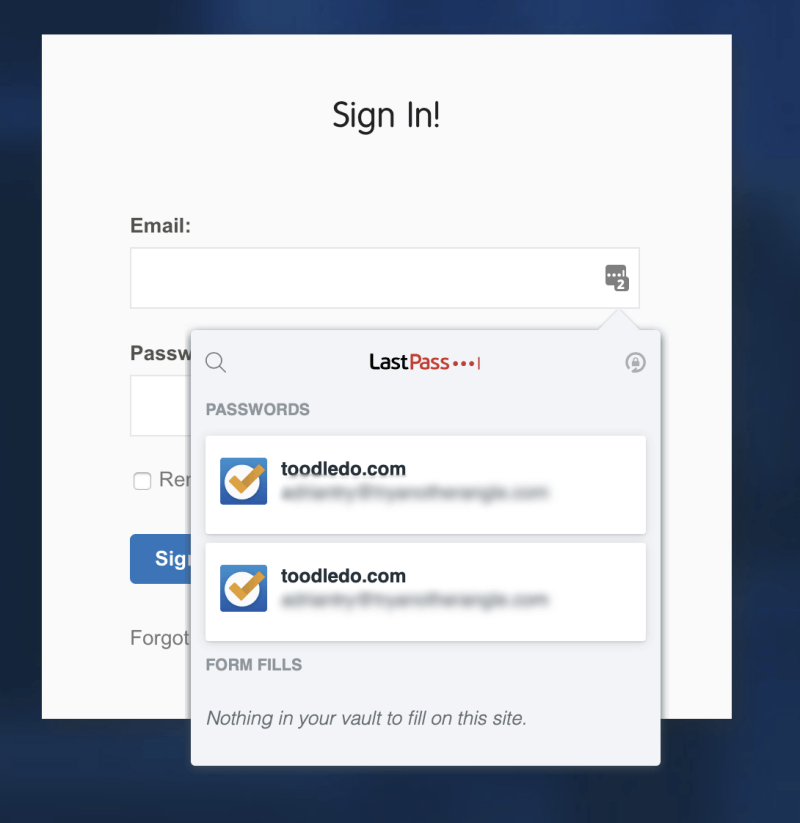
Den enkleste måten å installere utvidelser på er med LastPass Universal Installer for operativsystemet ditt. Dette vil automatisk installere LastPass i hver nettleser på systemet ditt, og legge til noen funksjoner som du vil gå glipp av hvis du bare installerer nettleserutvidelsen manuelt.
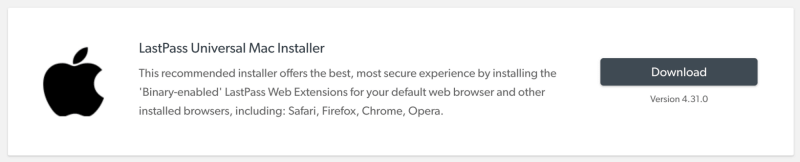
Du vil bli tilbudt et utvalg av nettlesere. Du vil sannsynligvis la alle velges slik at LastPass kan fylle inn passordene dine, uansett hvilket passord du bruker.
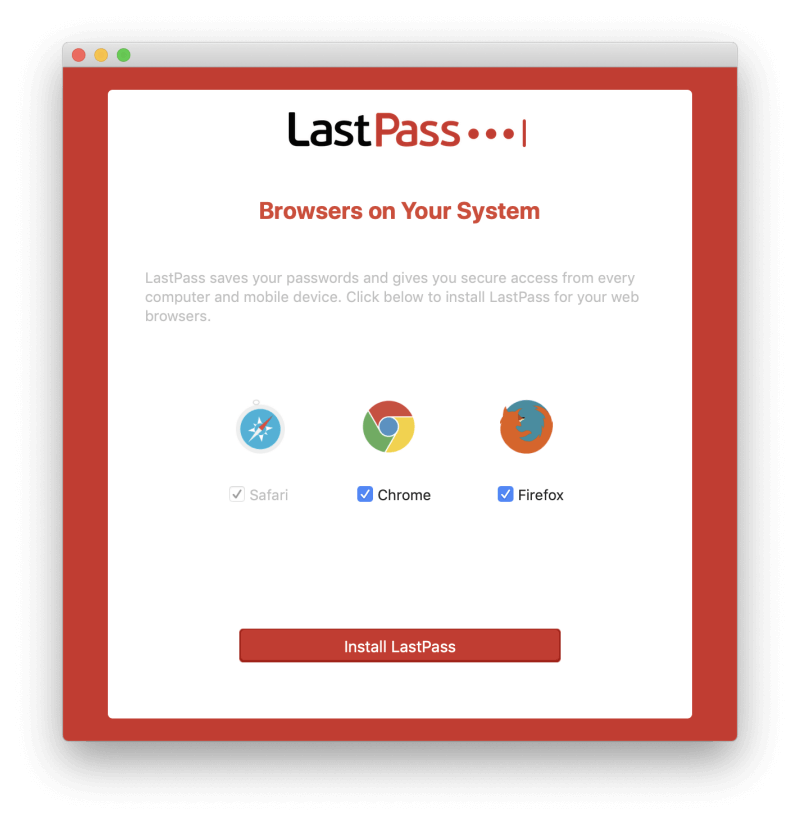
Deretter må du logge på LastPass-kontoen din i hver nettleser. Du må kanskje også aktivere utvidelsen først, slik jeg gjorde med Google Chrome.
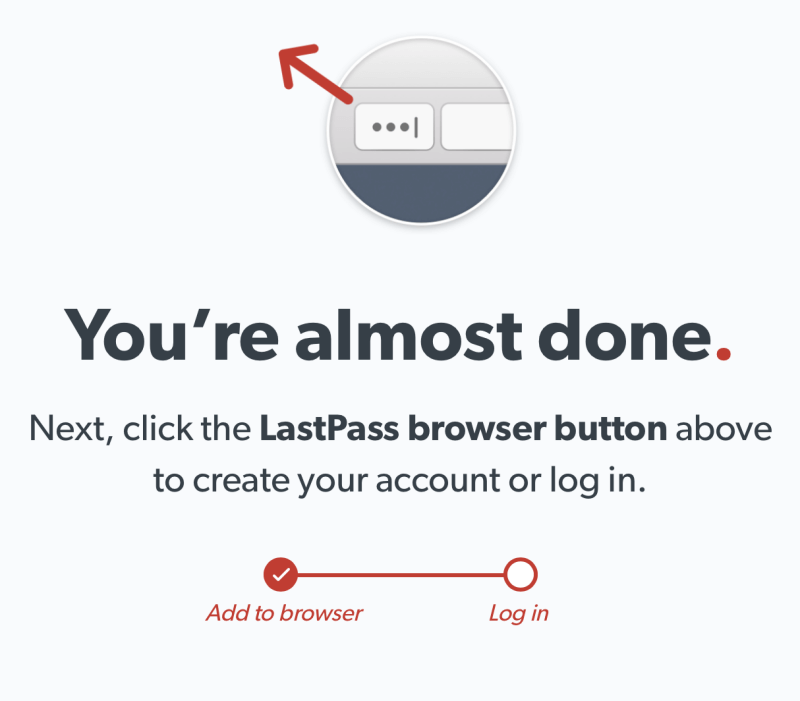
En bekymring: Mac-installasjonsprogrammet er fortsatt bare 32-bit, og vil ikke fungere med min nåværende macOS. Jeg antar at LastPass vil fikse dette veldig snart.
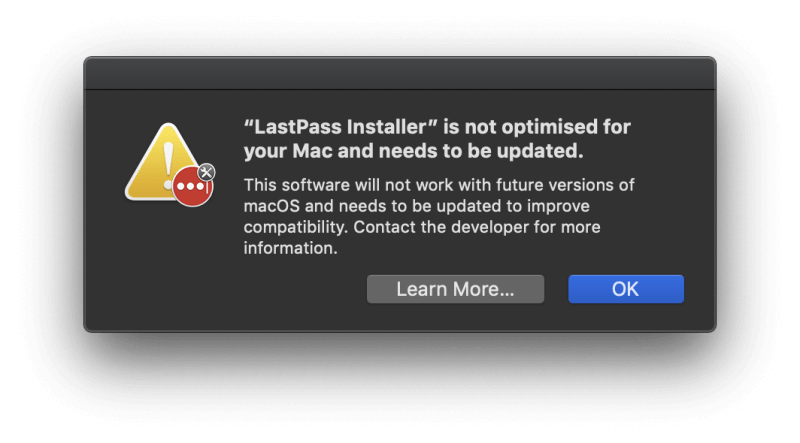
Du kan være bekymret for at LastPass automatisk skriver inn passordet ditt, spesielt for finansielle kontoer. Du vil ikke at det skal skje hvis noen andre låner datamaskinen din. Du kan konfigurere appen til å be om hovedpassordet ditt hver gang du logger på et nettsted, men det kan bli kjedelig. Konfigurer i stedet de mest sensitive kontoene dine slik at de krever en ny melding om passord.
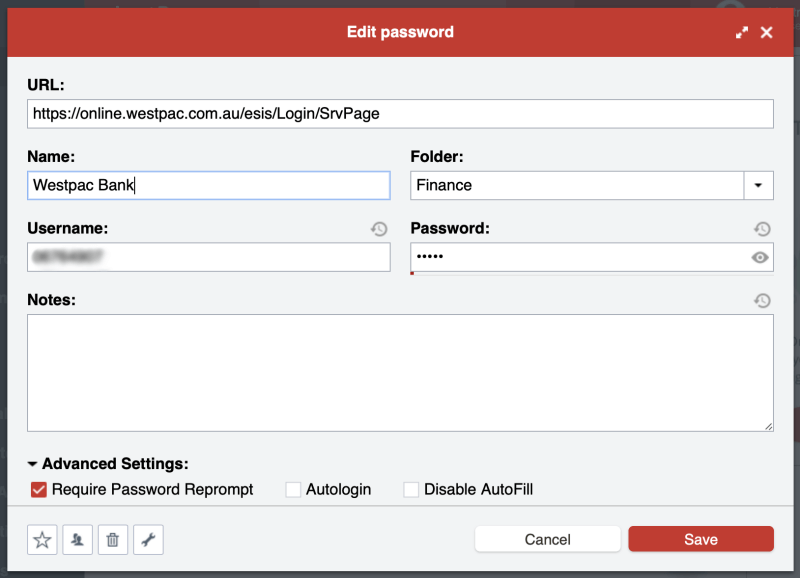
Min personlige vurdering: Komplekse passord er ikke lenger vanskelige eller tidkrevende. LastPass vil skrive dem for deg. For ekstra sikkerhet kan du kreve at hovedpassordet ditt skrives inn før det gjør dette. Det er det beste fra to verdener.
4. Gi tilgang uten å dele passord
I stedet for å dele passord på et stykke papir eller en tekstmelding, gjør det sikkert ved å bruke LastPass. Selv gratiskontoen kan gjøre dette.
Legg merke til at du har muligheten til at mottakeren ikke kan se passordet. Det betyr at de vil kunne få tilgang til nettstedet, men ikke dele passordet med andre. Tenk deg å kunne dele Netflix-passordet ditt med barna dine og vite at de ikke kan gi det videre til alle vennene sine.
Delingssenteret viser deg på et øyeblikk hvilke passord du har delt med andre, og hvilke de har delt med deg.
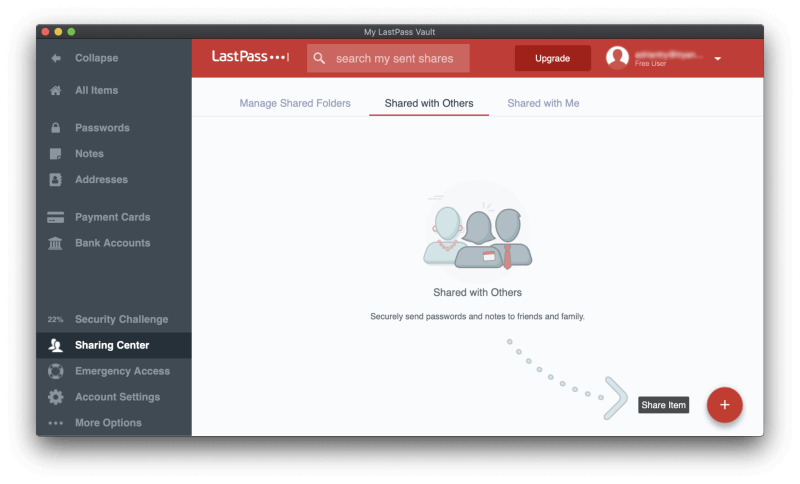
Hvis du betaler for LastPass, kan du forenkle ting ved å dele hele mapper. Du kan ha en familiemappe som du inviterer familiemedlemmer og mapper til for hvert team du deler passord med. Så for å dele et passord, legger du det bare til i riktig mappe.
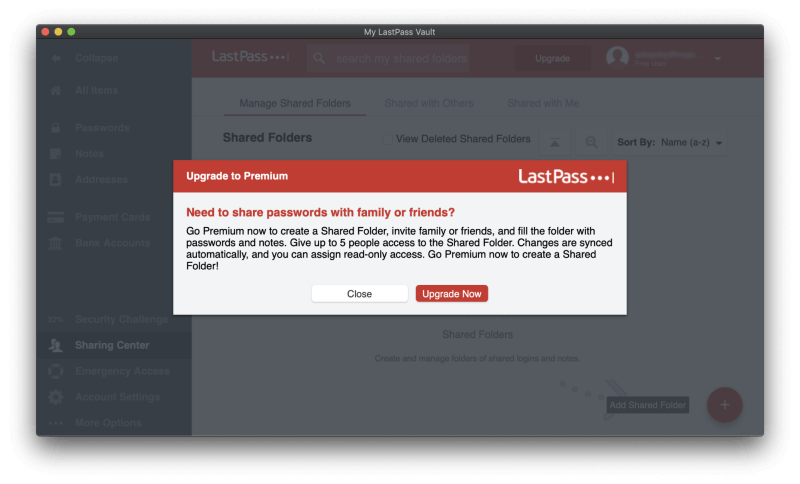
Min personlige vurdering: Etter hvert som rollene mine i ulike team utviklet seg gjennom årene, kunne lederne mine gi og trekke tilbake tilgang til ulike nettjenester. Jeg trengte aldri å vite passordene, jeg ble bare automatisk logget på når jeg navigerer til siden. Det er spesielt nyttig når noen forlater et team. Fordi de aldri visste passordene til å begynne med, er det enkelt og idiotsikkert å fjerne tilgangen deres til nettjenestene dine.
5. Logg automatisk på apper på Windows
Det er ikke bare nettsteder som trenger passord. Mange applikasjoner krever også at du logger inn. Hvis du er en Windows-bruker og en betalende kunde, kan LastPass håndtere det også.
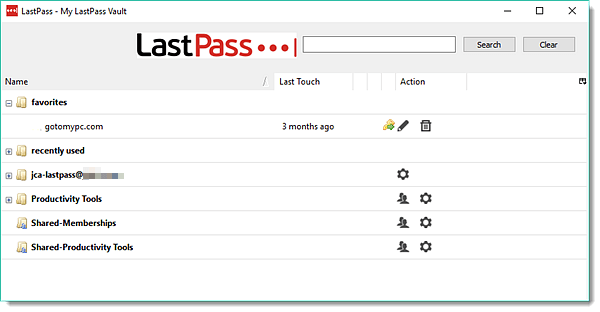
Min personlige vurdering: Dette er en flott fordel for betalende Windows-brukere. Det ville vært fint om betalende Mac-brukere også automatisk kunne logges på applikasjonene sine.
6. Fyll ut nettskjemaer automatisk
Når du er vant til at LastPass automatisk skriver inn passord for deg, ta det til neste nivå og få det til å fylle inn dine personlige og økonomiske detaljer også. Adresser-delen av LastPass lar deg lagre din personlige informasjon som fylles ut automatisk når du foretar kjøp og oppretter nye kontoer – selv når du bruker gratisplanen.
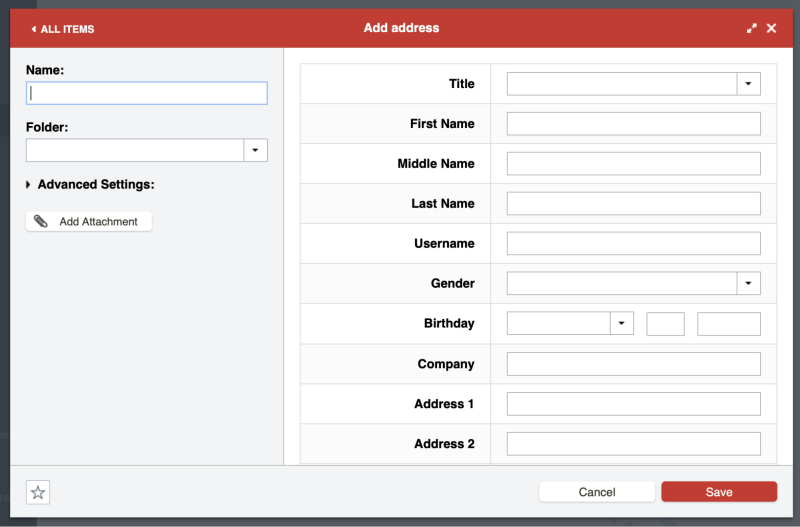
Det samme gjelder for Seksjonen Betalingskort…
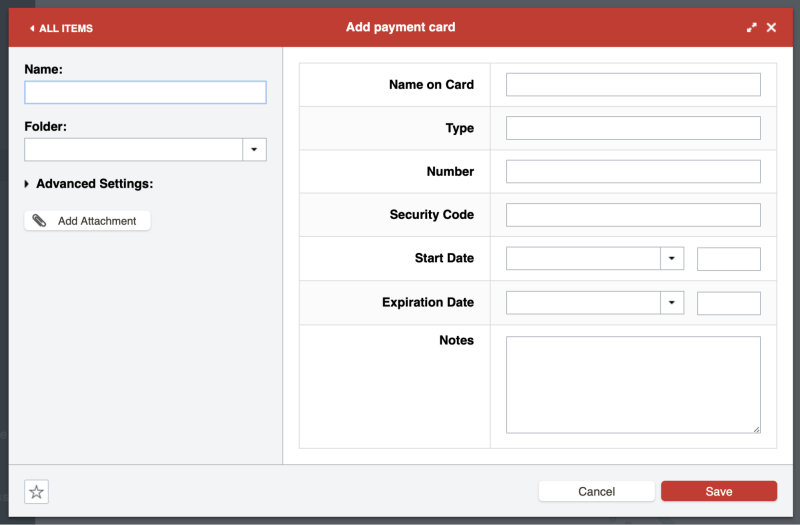
…og Bankkontoseksjonen.
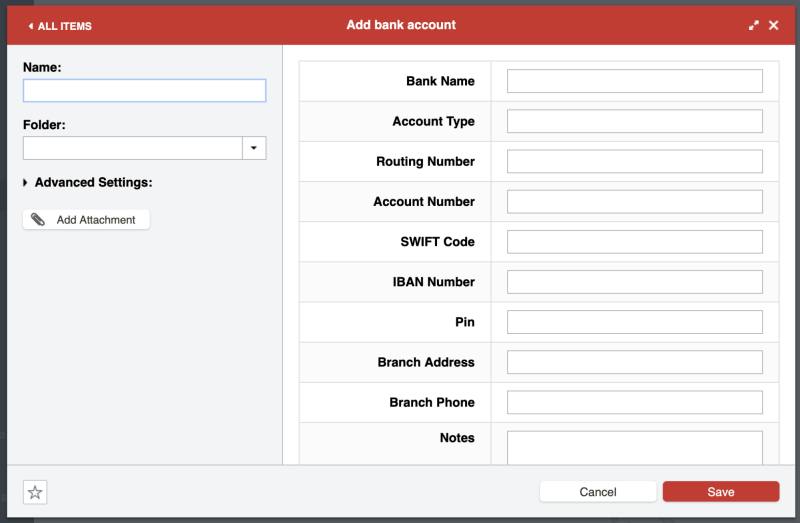
Jeg prøvde å lage noen personlige detaljer i LastPass-appen, men av en eller annen grunn ble det stadig timeout. Jeg er ikke sikker på hva problemet var.

Så jeg åpnet LastPass-hvelvet mitt i Google Chrome, og la til en adresse og kredittkortdetaljer. Nå når jeg trenger å fylle ut et skjema, tilbyr LastPass å gjøre det for meg.
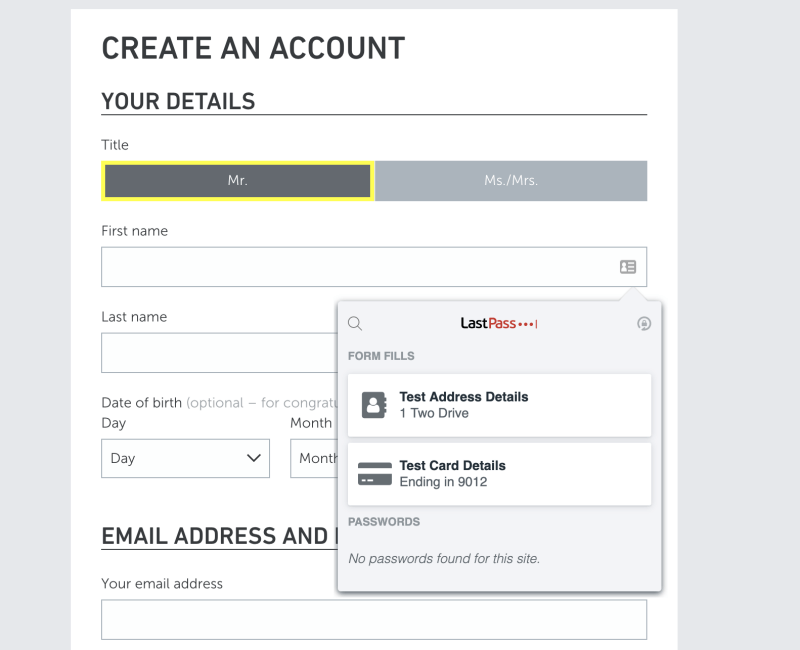
Min personlige vurdering: Automatisk skjemautfylling er det neste logiske trinnet etter å ha brukt LastPass for passordene dine. Det er det samme prinsippet som brukes på et bredere spekter av sensitiv informasjon og vil spare deg for tid i det lange løp.
7. Lagre private dokumenter og informasjon på en sikker måte
LastPass tilbyr også en notatseksjon der du kan lagre privat informasjon trygt og sikkert. Tenk på det som en digital notatbok som er passordbeskyttet der du kan lagre sensitiv informasjon som personnummer, passnummer og kombinasjonen til safen eller alarmen.
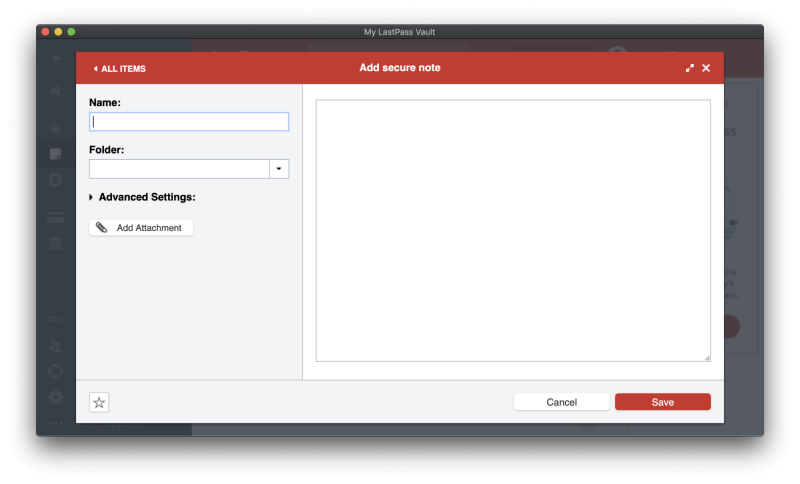
Du kan legge ved filer til disse notatene (samt adresser, betalingskort og bankkontoer, men ikke passord). Gratisbrukere tildeles 50 MB for filvedlegg, og Premium-brukere har 1 GB. For å laste opp vedlegg ved hjelp av en nettleser må du ha installert den ‘binæraktiverte’ LastPass Universal Installer for operativsystemet ditt.
Til slutt er det et bredt spekter av andre personlige datatyper som kan legges til LastPass.
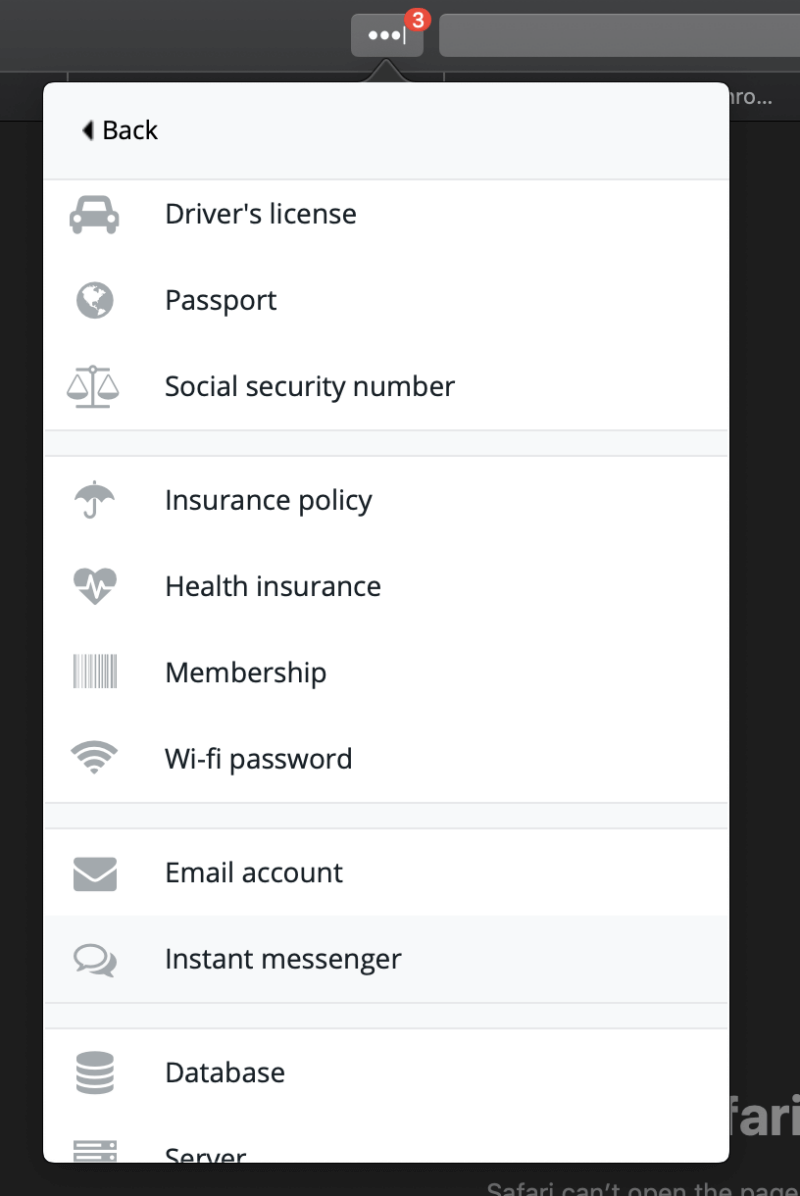
Disse må fylles ut manuelt, i stedet for bare å ta et bilde, men du kan legge til et bilde av for eksempel førerkortet ditt som et filvedlegg.
Min personlige vurdering: Du har sannsynligvis mye sensitiv informasjon og dokumenter som du vil ha tilgjengelig til enhver tid, men skjult for nysgjerrige øyne. LastPass er en god måte å oppnå det på. Du stoler på dens sterke sikkerhet for passordene dine – dine personlige opplysninger og dokumenter vil være beskyttet på samme måte.
8. Evaluer passordene dine med sikkerhetsutfordring
Til slutt kan du utføre en revisjon av passordsikkerheten din ved å bruke LastPass’ Security Challenge-funksjon. Dette vil gå gjennom alle passordene dine på jakt etter sikkerhetsproblemer, inkludert:
- kompromitterte passord,
- svake passord,
- gjenbrukte passord, og
- gamle passord.
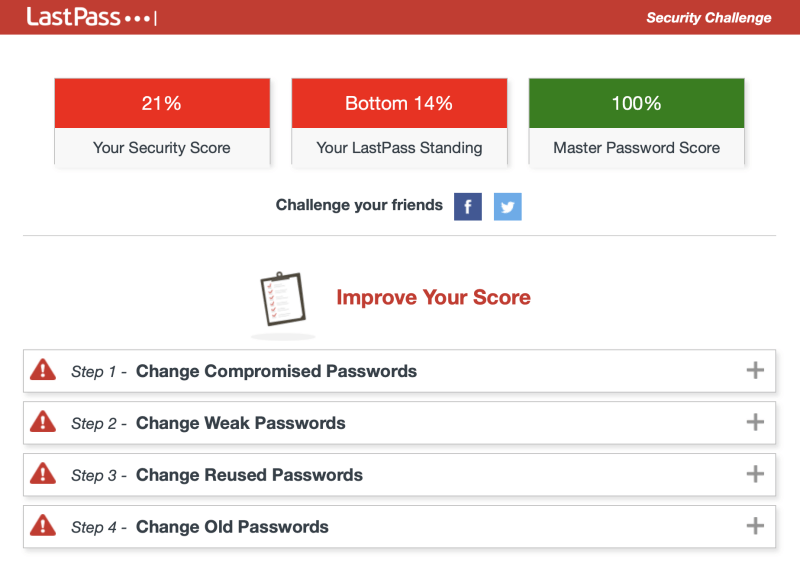
Jeg utførte en sikkerhetsutfordring på min egen konto og fikk tre poeng:
- Sikkerhetsscore: 21 % – Jeg har mye arbeid å gjøre.
- LastPass-status: 14 % – 86 % av LastPass-brukere gjør det bedre enn meg!
- Hovedpassord: 100 % – passordet mitt er sterkt.
Hvorfor er poengsummen min så lav? Delvis fordi jeg ikke har brukt LastPass på mange år. Det betyr at alle passordene mine er ‘gamle’, for selv om jeg endret dem nylig, vet ikke LastPass om det. En annen bekymring er dupliserte passord, og faktisk gjenbruker jeg det samme passordet fra tid til annen, men ikke det samme passordet for hvert nettsted. Jeg må forbedre meg her.
Til slutt er 36 av passordene mine for nettsteder som har blitt kompromittert. Det betyr ikke at mitt eget passord nødvendigvis ble kompromittert, men det er en god grunn til å endre passordet mitt i tilfelle. Hvert av disse bruddene fant sted for over seks år siden, og i de fleste tilfeller har jeg allerede endret passordet (selv om LastPass ikke vet det).

I likhet med Dashlane tilbyr LastPass å automatisk endre passordene til noen nettsteder for meg, noe som er utrolig nyttig, og til og med tilgjengelig for de som bruker gratisplanen.
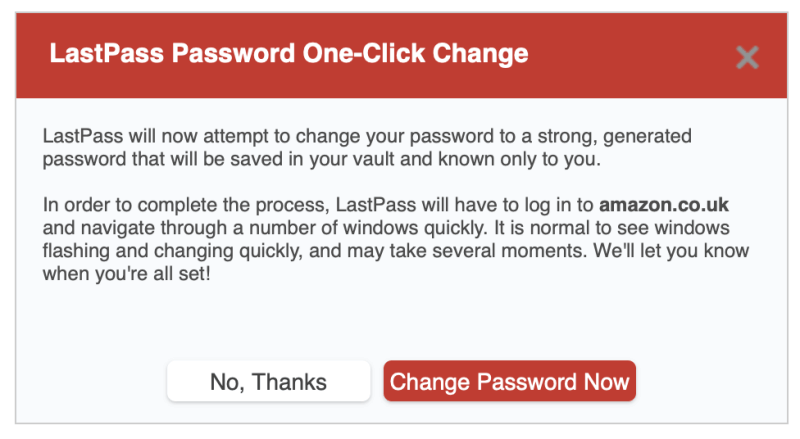
Min personlige vurdering: Bare fordi du begynner å bruke en passordbehandling betyr ikke det at du kan bli selvtilfreds med sikkerheten. LastPass hjelper deg med å identifisere sikkerhetsproblemer, lar deg vite når du bør endre et passord, og i mange tilfeller vil til og med endre det for deg ved å trykke på en knapp.
Årsaker bak Mine LastPass-vurderinger
Effektivitet: 4.5/5
LastPass er en fullverdig passordbehandler og inkluderer nyttige funksjoner som passordveksler, Passordutfordringsrevisjon og identiteter. Det fungerer på praktisk talt alle stasjonære og mobile operativsystemer og nettlesere.
Pris: 4.5 / 5
LastPass tilbyr den beste gratis planen som jeg er klar over og er min anbefaling hvis det er det du er ute etter. Til tross for betydelige prisstigninger de siste årene, er LastPass sine Premium- og Family-planer fortsatt konkurransedyktige, og verdt å vurdere, selv om jeg anbefaler deg å sjekke ut konkurrentene også.
Brukervennlighet: 4.5 / 5
Når det er installert, er LastPass enkel å bruke og navigere. Det er flere måter å installere LastPass-nettleserutvidelsen på, og du vil gå glipp av noen viktige funksjoner du ikke bruker den binæraktiverte LastPass Universal Installer. Etter min mening kunne de gjøre dette litt klarere på nedlastingssiden.
Støtte: 4/5
LastPass Support-siden tilbyr søkbare artikler og videoopplæringer som dekker ‘Kom i gang’, ‘Utforsk funksjoner’ og ‘Administrasjonsverktøy’. Bedriftsbrukere kan registrere seg for gratis live trening. En blogg og et fellesskapsforum er også tilgjengelig.
Du kan sende inn en støttebillett, men det er ingen lenker for å gjøre dette på støttesiden. For å sende inn en billett, søk i hjelpefilene etter ‘Hvordan oppretter jeg en billett?’ klikk deretter på koblingen ‘Kontakt støtte’ nederst på siden. Dette får det virkelig til å virke som om supportteamet ikke vil at du skal kontakte dem.
Hjelp og telefonstøtte tilbys ikke, men dette er ikke uvanlig for en passordbehandler. I brukeranmeldelser klager mange langsiktige brukere over at støtten ikke er like pålitelig siden LogMeIn begynte å tilby den.
konklusjonen
Så mye av det vi gjør i dag er på nett: banktjenester og shopping, forbruk av media, chatting med venner og spill. Det skaper mange kontoer og medlemskap, og hver enkelt krever et passord. For å administrere alt bruker noen det samme enkle passordet for hvert nettsted, mens andre oppbevarer passordene sine i et regneark eller på et stykke papir i skrivebordsskuffen eller på post-it-lapper rundt skjermen. Alt dette er dårlige ideer.
Den beste måten å administrere passord på er med en passordbehandler, og LastPass er en god en, spesielt hvis du leter etter en gratis løsning. Den er tilgjengelig for poppy, Windows, Linux, iOS, Android, og Windows Phone, og utvidelser er tilgjengelige for de fleste nettlesere. Jeg har brukt den, og anbefaler den.
Programvaren har eksistert en god stund og har gode anmeldelser. Ettersom passordadministrasjonskategorien har blitt mer overfylt, har LastPass gjort endringer for å holde tritt med konkurransen, spesielt siden den ble kjøpt opp av LogMeIn i 2022. Appens pris er økt (fra $12/år i 2022 til $36/år i 2022 ), grensesnittet har blitt oppdatert, og måten støtte håndteres på har endret seg. Alt dette har vært kontroversielt med noen langsiktige brukere, men generelt forblir LastPass et kvalitetsprodukt.
Til tross for prisøkningen, fortsetter LastPass å tilby en veldig dyktig gratisplan – sannsynligvis den beste i bransjen. Det er ingen grense for antall passord du kan administrere, eller antall enheter du kan synkronisere dem til. Den lar deg generere sterke passord, dele dem med andre, holde sikre notater og overvåke helsen til passordene dine. Det er alt som mange brukere trenger.
Selskapet tilbyr også en Premium-plan for $36/år og en familieplan for $48/år (som støtter opptil seks familiemedlemmer). Disse planene inkluderer mer avanserte sikkerhets- og delingsalternativer, 1 GB fillagring, muligheten til å fylle inn passord på Windows-applikasjoner og prioritert støtte. En 30-dagers gratis prøveperiode er tilgjengelig, det samme er en Team-plan for $48/år/bruker sammen med andre forretnings- og bedriftsplaner.
Så, hva synes du om denne LastPass-anmeldelsen? Hvordan liker du denne passordbehandleren? Legg igjen en kommentar og gi oss beskjed.
Siste artikler